빠른 시작: PowerShell을 사용하여 Azure Database for MariaDB 서버 만들기
Important
Azure Database for MariaDB는 사용 중지될 예정입니다. Azure Database for MySQL로 마이그레이션하는 것이 좋습니다. Azure Database for MySQL로 마이그레이션하는 방법에 대한 자세한 내용은 Azure Database for MariaDB에 대한 새로운 소식을 참조하세요.
이 빠른 시작에서는 PowerShell을 사용하여 Azure 리소스 그룹에서 Azure Database for MariaDB 서버를 만드는 방법에 대해 설명합니다. PowerShell을 사용하여 대화형으로 또는 스크립트에서 Azure 리소스를 만들고 관리할 수 있습니다.
필수 조건
Azure 구독이 없는 경우 시작하기 전에 체험 계정을 만듭니다.
PowerShell을 로컬로 사용하도록 선택하는 경우 이 문서에서는 Az PowerShell 모듈을 설치하고 Connect-AzAccount cmdlet을 사용하여 Azure 계정에 연결해야 합니다. Az PowerShell 모듈을 설치하는 방법에 대한 자세한 내용은 Azure PowerShell 설치를 참조하세요.
Important
Az.MariaDb PowerShell 모듈이 미리 보기에 있지만 Install-Module -Name Az.MariaDb -AllowPrerelease 명령을 사용하여 Az PowerShell 모듈과 별도로 설치해야 합니다.
Az.MariaDb PowerShell 모듈이 일반 공급되면 이후 Az PowerShell 모듈 릴리스에 포함되며 Azure Cloud Shell 내에서 기본적으로 사용할 수 있습니다.
Azure Database for MariaDB 서비스를 처음 사용하는 경우 Microsoft.DBforMariaDB 리소스 공급자를 등록해야 합니다.
Register-AzResourceProvider -ProviderNamespace Microsoft.DBforMariaDB
Azure Cloud Shell
Azure는 브라우저를 통해 사용할 수 있는 대화형 셸 환경인 Azure Cloud Shell을 호스트합니다. Cloud Shell에서 Bash 또는 PowerShell을 사용하여 Azure 서비스 작업을 수행할 수 있습니다. 로컬 환경에 아무 것도 설치할 필요 없이 Azure Cloud Shell의 미리 설치된 명령을 사용하여 이 문서의 코드를 실행할 수 있습니다.
Azure Cloud Shell을 시작하려면 다음을 수행합니다.
| 옵션 | 예제/링크 |
|---|---|
| 코드 또는 명령 블록의 오른쪽 상단에서 시도를 선택합니다. 시도를 선택해도 코드 또는 명령이 Cloud Shell에 자동으로 복사되지 않습니다. |  |
| https://shell.azure.com으로 이동하거나 Cloud Shell 시작 단추를 선택하여 브라우저에서 Cloud Shell을 엽니다. |  |
| Azure Portal의 오른쪽 위에 있는 메뉴 모음에서 Cloud Shell 단추를 선택합니다. |  |
Azure Cloud Shell을 사용하려면:
Cloud Shell을 시작합니다.
코드 블록(또는 명령 블록)에서 복사 단추를 선택하여 코드 또는 명령을 복사합니다.
Windows 및 Linux에서 Ctrl+Shift+V를 선택하거나 macOS에서 Cmd+Shift+V를 선택하여 코드 또는 명령을 Cloud Shell 세션에 붙여넣습니다.
Enter를 선택하여 코드 또는 명령을 실행합니다.
여러 Azure 구독이 있는 경우 리소스에 대한 요금이 청구되는 적절한 구독을 선택합니다. Set-AzContext cmdlet을 사용하여 특정 구독 ID를 선택합니다.
Set-AzContext -SubscriptionId 00000000-0000-0000-0000-000000000000
리소스 그룹 만들기
New-AzResourceGroup cmdlet을 사용하여 Azure 리소스 그룹을 만듭니다. 리소스 그룹은 Azure 리소스가 그룹으로 배포되고 관리되는 논리 컨테이너입니다.
다음 예제에서는 myresourcegroup이라는 리소스 그룹을 미국 서부 지역에 만듭니다.
New-AzResourceGroup -Name myresourcegroup -Location westus
Azure Database for MariaDB 서버 만들기
New-AzMariaDbServer cmdlet을 사용하여 Azure Database for MariaDB 서버를 만듭니다. 서버는 여러 데이터베이스를 관리할 수 있습니다. 일반적으로 각 프로젝트 또는 각 사용자에 대해 별도의 데이터베이스가 사용됩니다.
다음 표에는 New-AzMariaDbServer cmdlet에 일반적으로 사용되는 매개 변수 및 샘플 값의 목록이 나와 있습니다.
| 설정 | 샘플 값 | 설명 |
|---|---|---|
| 이름 | mydemoserver | Azure에서 Azure Database for MariaDB 서버를 식별하는 전역적으로 고유한 이름을 선택합니다. 서버 이름은 문자, 숫자 및 하이픈(-) 문자만 포함할 수 있습니다. 지정된 모든 대문자는 만들기 프로세스 중에 자동으로 소문자로 변환됩니다. 3-63자여야 합니다. |
| ResourceGroupName | myresourcegroup | Azure 리소스 그룹의 이름을 입력합니다. |
| SKU | GP_Gen5_2 | SKU의 이름입니다. pricing-tier_compute-generation_vCores 규칙을 축약형으로 따릅니다. Sku 매개 변수에 대한 자세한 내용은 이 표 뒤에 나오는 정보를 참조하세요. |
| BackupRetentionDay | 7 | 백업을 보존하는 기간입니다. 단위는 일입니다. 범위는 7-35입니다. |
| GeoRedundantBackup | Enabled | 이 서버에 지역 중복 백업을 사용할 것인지 여부를 결정합니다. 기본 가격 책정 계층의 서버에는 이 값을 사용할 수 없으며, 서버를 만든 후에는 변경할 수 없습니다. 허용되는 값은 [사용] 및 [사용 안 함]입니다. |
| 위치 | westus | 서버에 대한 Azure 지역입니다. |
| SslEnforcement | Enabled | 이 서버에 SSL을 사용할 것인지 여부를 결정합니다. 허용되는 값은 [사용] 및 [사용 안 함]입니다. |
| StorageInMb | 51200 | 서버의 스토리지 용량입니다(단위는 메가바이트). 유효한 StorageInMb는 최소 5,120MB이며, 1,024MB씩 증가합니다. 스토리지 크기 제한에 대한 자세한 내용은 Azure Database for MariaDB 가격 책정 계층을 참조하세요. |
| 버전 | 5.7 | MariaDB 주 버전입니다. |
| AdministratorUserName | myadmin | 관리자 로그인에 대한 사용자 이름입니다. azure_superuser, admin, administrator, root, guest 또는 public을 사용할 수 없습니다. |
| AdministratorLoginPassword | <securestring> |
관리자 사용자에 대한 보안 문자열 형식의 암호입니다. 8-128자여야 합니다. 암호에는 영어 대문자, 영어 소문자, 숫자 및 영숫자가 아닌 문자의 세 범주에 해당하는 문자가 포함되어야 합니다. |
Sku 매개 변수 값은 다음 예제와 같이 pricing-tier_compute-generation_vCores 규칙을 따릅니다.
-Sku B_Gen5_1은 기본, 5세대 및 1개 vCore에 매핑됩니다. 이 옵션은 사용 가능한 가장 작은 SKU입니다.-Sku GP_Gen5_32는 범용, 5세대 및 vCore 32개에 매핑됩니다.-Sku MO_Gen5_2는 메모리 최적화, 5세대 및 2개의 vCore에 매핑됩니다.
지역별 및 계층별 유효한 Sku 값에 대한 자세한 내용은 Azure Database for MariaDB 가격 책정 계층을 참조하세요.
다음 예제에서는 myadmin의 서버 관리자 로그인을 사용하여 myresourcegroup 리소스 그룹의 mydemoserver라는 MariaDB 서버를 미국 서부 지역에 만듭니다. 이는 2개 vCore 및 지역 중복 백업을 사용하도록 설정된 범용 가격 책정 계층의 5세대 서버입니다. MariaDB 서버 관리자 계정의 암호이므로 예제의 첫 번째 줄에 사용되는 암호를 문서화합니다.
팁
서버 이름은 DNS 이름에 매핑되며 Azure에서 글로벌하게 고유해야 합니다.
$Password = Read-Host -Prompt 'Please enter your password' -AsSecureString
New-AzMariaDbServer -Name mydemoserver -ResourceGroupName myresourcegroup -Sku GP_Gen5_2 -GeoRedundantBackup Enabled -Location westus -AdministratorUsername myadmin -AdministratorLoginPassword $Password
간단한 컴퓨팅 및 I/O가 워크로드에 적합한 경우 기본 가격 책정 계층을 사용하는 것이 좋습니다.
Important
기본 가격 책정 계층에서 만든 서버는 나중에 범용 또는 메모리 최적화로 크기 조정할 수 없으며 지리적으로 복제할 수 없습니다.
방화벽 규칙 구성
New-AzMariaDbFirewallRule cmdlet을 사용하여 Azure Database for MariaDB 서버 수준 방화벽 규칙을 만듭니다. 서버 수준 방화벽 규칙을 사용하면 mysql 명령줄 도구 또는 외부 애플리케이션(예: MariaDB Workbench)에서 Azure Database for MariaDB 서비스 방화벽을 통해 서버에 연결할 수 있습니다.
다음 예제에서는 특정 192.168.0.1 IP 주소에서 연결하도록 허용하는 AllowMyIP라는 방화벽 규칙을 만듭니다. 연결하는 위치에 해당하는 IP 주소 또는 IP 주소 범위로 바꿉니다.
New-AzMariaDbFirewallRule -Name AllowMyIP -ResourceGroupName myresourcegroup -ServerName mydemoserver -StartIPAddress 192.168.0.1 -EndIPAddress 192.168.0.1
참고 항목
Azure Database for MariaDB에 대한 연결은 포트 3306을 통해 통신합니다. 회사 네트워크 내에서 연결하려고 하면 3306 포트를 통한 아웃바운드 트래픽이 허용되지 않을 수 있습니다. 이 시나리오에서는 IT 부서에서 3306 포트를 여는 경우에만 서버에 연결할 수 있습니다.
SSL 설정 구성
기본적으로 서버와 클라이언트 애플리케이션 간에 SSL 연결이 적용됩니다. 이 기본 설정은 인터넷을 통해 데이터 스트림을 암호화하여 이동 중 데이터를 보호할 수 있습니다. 이 빠른 시작에서는 서버에 SSL 연결을 사용하지 않겠습니다. 자세한 내용은 Azure Database for MariaDB에 안전하게 연결하기 위한 사용자 애플리케이션의 SSL 연결 구성을 참조하세요.
Warning
SSL 비활성화는 프로덕션 서버에는 권장되지 않습니다.
다음 예제에서는 Azure Database for MariaDB 서버에서 SSL을 사용하지 않도록 설정합니다.
Update-AzMariaDbServer -Name mydemoserver -ResourceGroupName myresourcegroup -SslEnforcement Disabled
연결 정보 가져오기
서버에 연결하려면 호스트 정보와 액세스 자격 증명을 제공해야 합니다. 다음 예제를 사용하여 연결 정보를 확인합니다. FullyQualifiedDomainName 및 AdministratorLogin 값을 적어 둡니다.
Get-AzMariaDbServer -Name mydemoserver -ResourceGroupName myresourcegroup |
Select-Object -Property FullyQualifiedDomainName, AdministratorLogin
FullyQualifiedDomainName AdministratorLogin
------------------------ ------------------
mydemoserver.mariadb.database.azure.com myadmin
mysql 명령줄 도구를 사용하여 서버에 연결
mysql 명령줄을 사용하여 서버에 연결합니다. 명령줄 도구를 다운로드하여 설치하려면 MySQL 커뮤니티 다운로드를 참조하세요. 이 문서의 코드 샘플에서 사용해 보세요 단추를 선택하여 Azure Cloud Shell에서 미리 설치된 버전의 mysql 명령줄 도구에 액세스할 수도 있습니다. Azure Cloud Shell에 액세스하는 또 다른 방법으로, Azure Portal의 오른쪽 위 도구 모음에서 >_ 단추를 선택하거나 shell.azure.com을 방문하는 것이 있습니다.
mysql명령줄 도구를 사용하여 서버에 연결합니다.mysql -h <servername>.mariadb.database.azure.com -u myadmin@<servername> -p서버 상태를 확인합니다.
mysql> statusC:\Users\>mysql -h mydemoserver.mariadb.database.azure.com -u myadmin@mydemoserver -p Enter password: ************* Welcome to the MySQL monitor. Commands end with ; or \g. Your MySQL connection id is 64793 Server version: 5.6.42.0 MariaDB Server Copyright (c) 2000, 2020, Oracle and/or its affiliates. All rights reserved. Oracle is a registered trademark of Oracle Corporation and/or its affiliates. Other names may be trademarks of their respective owners. Type 'help;' or '\h' for help. Type '\c' to clear the current input statement. mysql> status -------------- /usr/bin/mysql Ver 14.14 Distrib 5.7.29, for Linux (x86_64) using EditLine wrapper Connection id: 64793 Current database: Current user: myadmin@myipaddress SSL: Cipher in use is ECDHE-RSA-AES256-GCM-SHA384 Current pager: stdout Using outfile: '' Using delimiter: ; Server version: 5.6.42.0 MariaDB Server Protocol version: 10 Connection: mydemoserver.mariadb.database.azure.com via TCP/IP Server characterset: latin1 Db characterset: latin1 Client characterset: utf8 Conn. characterset: utf8 TCP port: 3306 Uptime: 17 min 4 sec Threads: 19 Questions: 482 Slow queries: 0 Opens: 50 Flush tables: 3 Open tables: 12 Queries per second avg: 0.470 -------------- mysql>
다른 명령은 MySQL 5.7 참조 설명서 - 4.5.1장을 참조하세요.
MariaDB Workbench를 사용하여 서버에 연결
클라이언트 컴퓨터에서 MySQL Workbench 애플리케이션을 실행합니다. MySQL Workbench를 다운로드하여 설치하려면 MySQL Workbench 다운로드를 참조하세요.
새 연결 설정 대화 상자의 매개 변수 탭에서 다음 정보를 입력합니다.
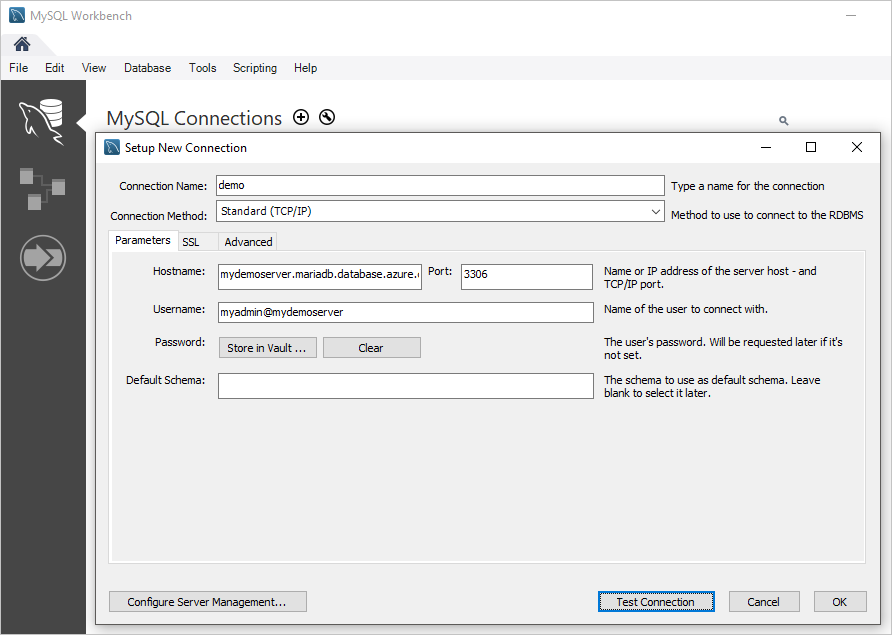
설정 제안 값 설명 연결 이름 내 연결 이 연결에 대한 레이블 지정 연결 방법 표준(TCP/IP) TCP/IP 프로토콜을 사용하여 Azure Database for MariaDB에 연결 Hostname mydemoserver.mariadb.database.azure.com이전에 적어 둔 서버 이름 포트 3306 MariaDB의 기본 포트 사용자 이름 myadmin@mydemoserver 이전에 적어 둔 서버 관리자 로그인 암호 ************* 이전에 구성한 관리자 계정 암호 사용 매개 변수가 올바르게 구성되었는지 테스트하려면 연결 테스트 단추를 선택합니다.
서버에 연결할 연결을 선택합니다.
리소스 정리
이 빠른 시작에서 만든 리소스가 다른 빠른 시작 또는 자습서에 필요하지 않은 경우 다음 예제를 실행하여 해당 리소스를 삭제할 수 있습니다.
주의
다음 예제에서는 지정된 리소스 그룹과 해당 그룹에 포함된 모든 리소스를 삭제합니다. 이 빠른 시작의 범위에 속하지 않는 리소스가 지정된 리소스 그룹에 있는 경우에도 해당 리소스가 삭제됩니다.
Remove-AzResourceGroup -Name myresourcegroup
리소스 그룹을 삭제하지 않고 이 빠른 시작에서 만든 서버만 삭제하려면 Remove-AzMariaDbServer cmdlet을 사용합니다.
Remove-AzMariaDbServer -Name mydemoserver -ResourceGroupName myresourcegroup